很多小伙伴在需要剪辑视频时都会选择adobe premiere这款专业软件。在Adobe
premiere中我们有时候会添加一些文字内容,但是有的小伙伴发现自己在Adobe
premiere中输入文字时,没有显示文字内容而是显示为方框,那小伙伴们知道遇到这种情况该如何解决吗,其实解决方法是非常简单的,这种情况通常都是因为设置了适用于英文的字体,我们只需要选中一个适用于中文的字体,或者重置字体参数,恢复默认设置的字体就可以将文字显示出来了。接下来,小编就来和小伙伴们分享具体的操作步骤了,有需要或者是有兴趣了解的小伙伴们快来和小编一起往下看看吧!
第一步:双击打开pr进入编辑界面;
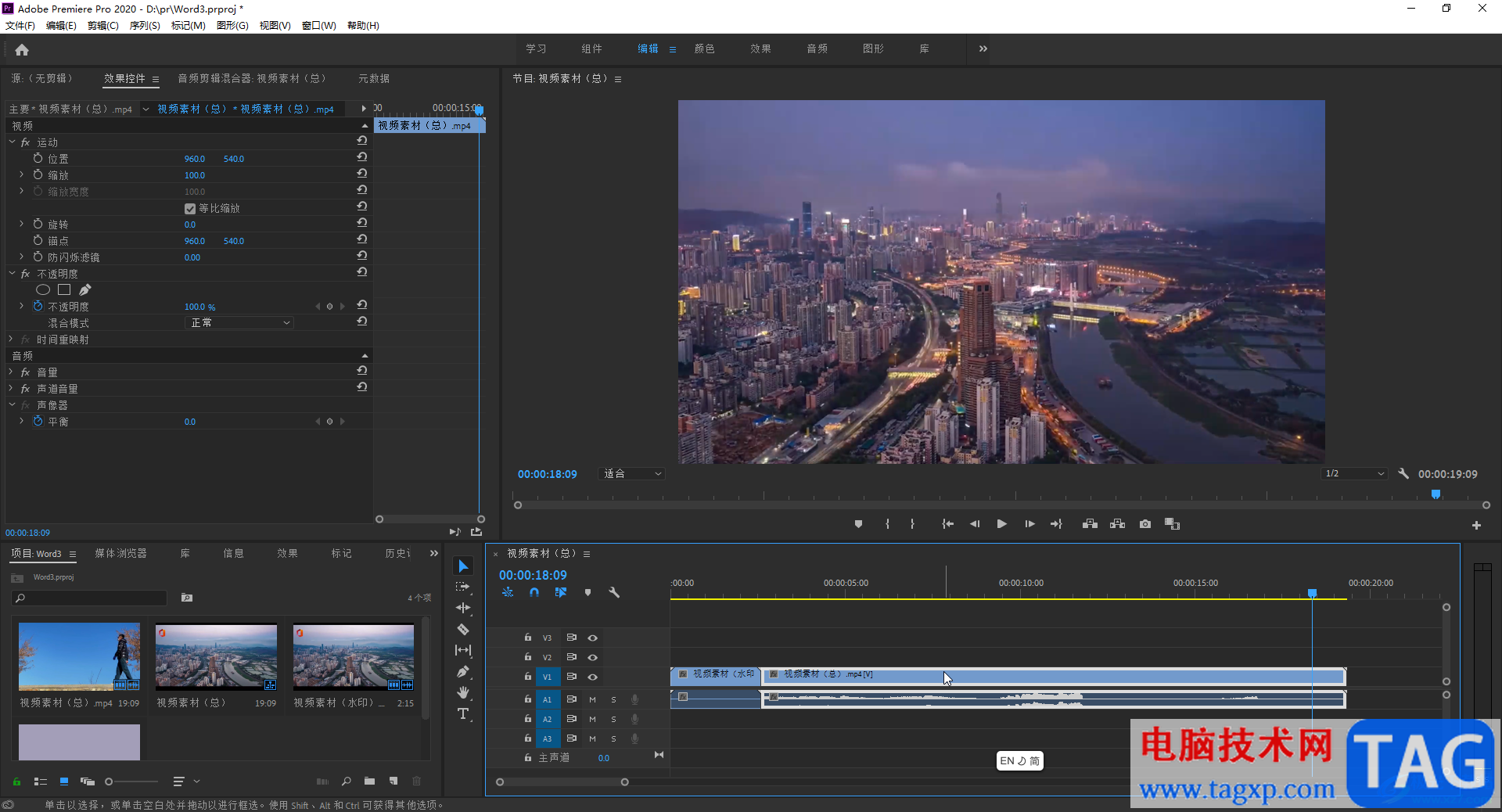
第二步:在时间轴左侧长按字母T图标后,点击文字工具;
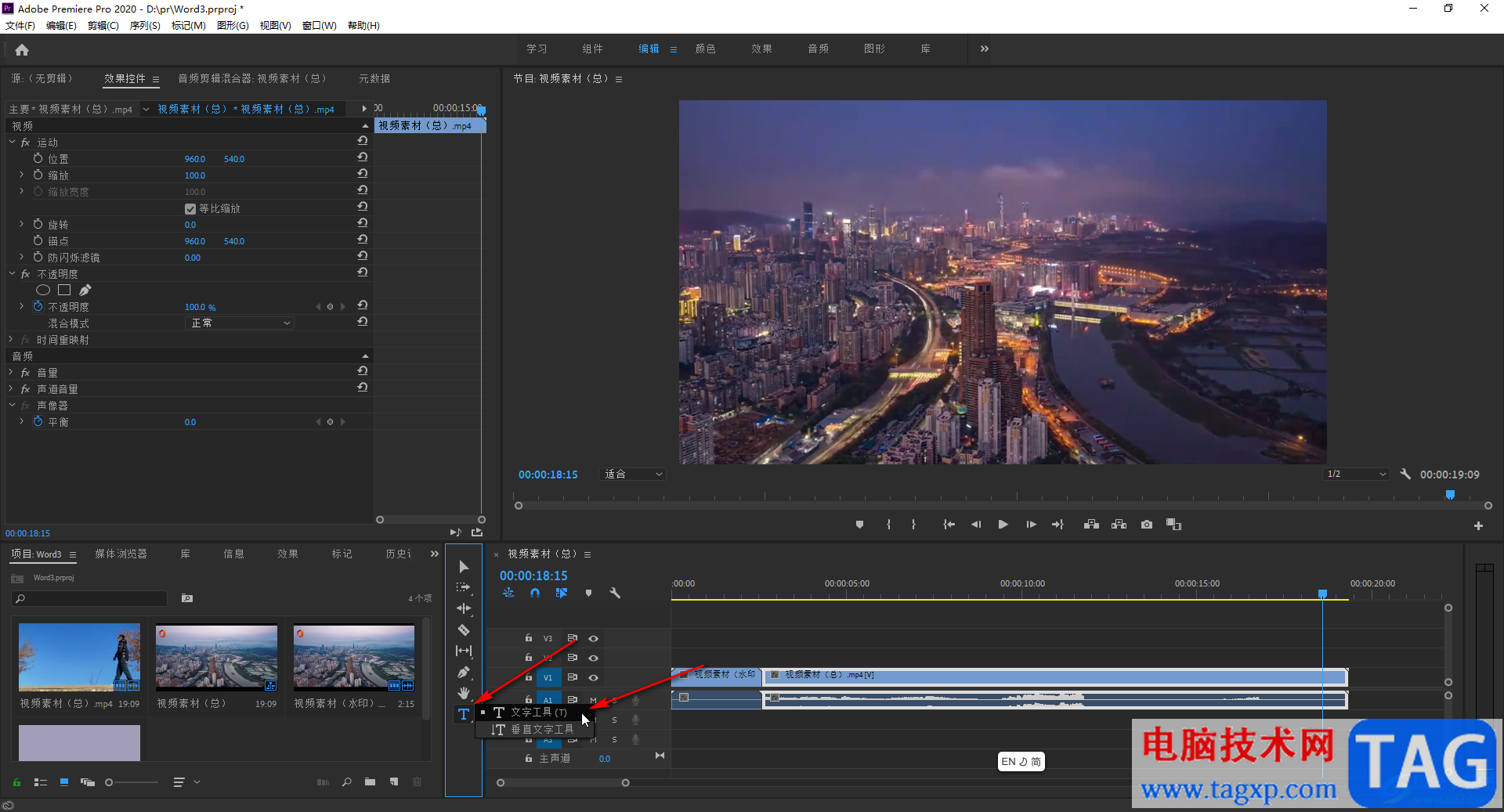
第三步:在界面中需要的地方点击一下,输入文字,可以看到没有显示文字,而是一些方框,在时间轴点击选中文字素材,在界面左上方点击“效果控件”;
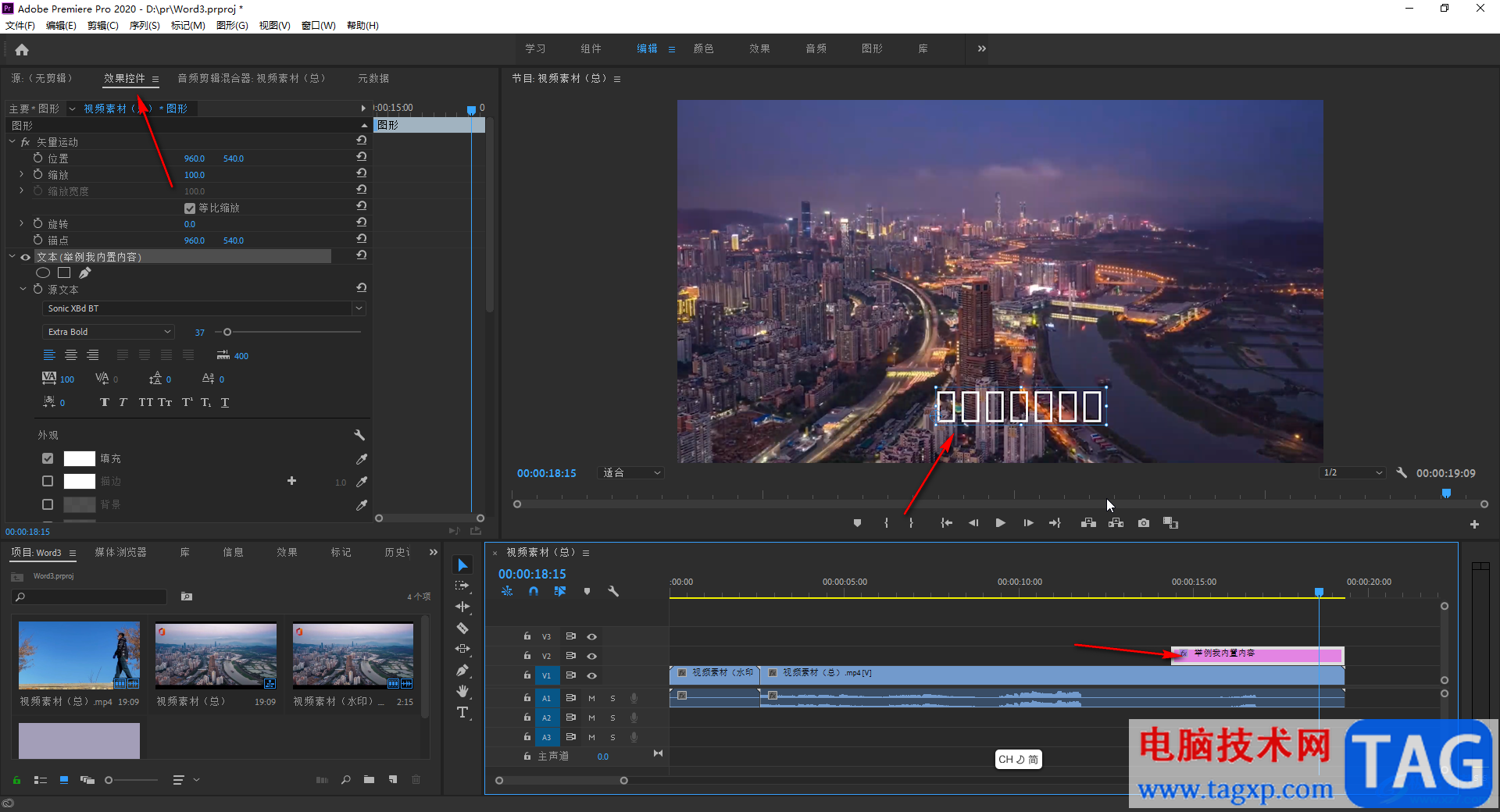
第四步:点击“文本”前面的箭头图标展开选项,点击字体右侧如图所示的重置参数图标恢复默认字体格式,或者点击字体处并在下拉选项中选择一个使用与中文的字体,就可以看到文字显示出来了;
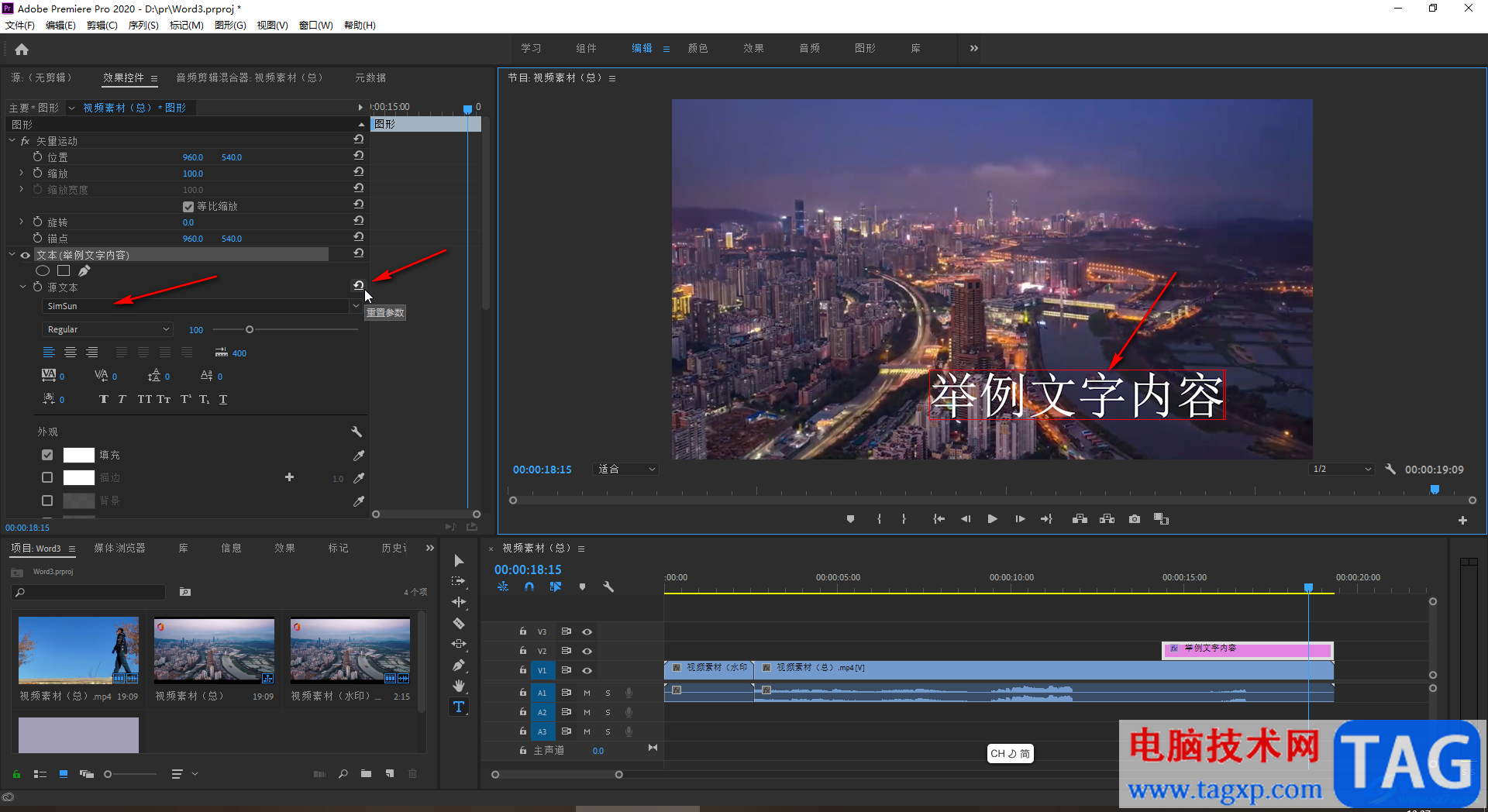
第五步:选中文字内容后,还可以适当调整字号等参数。
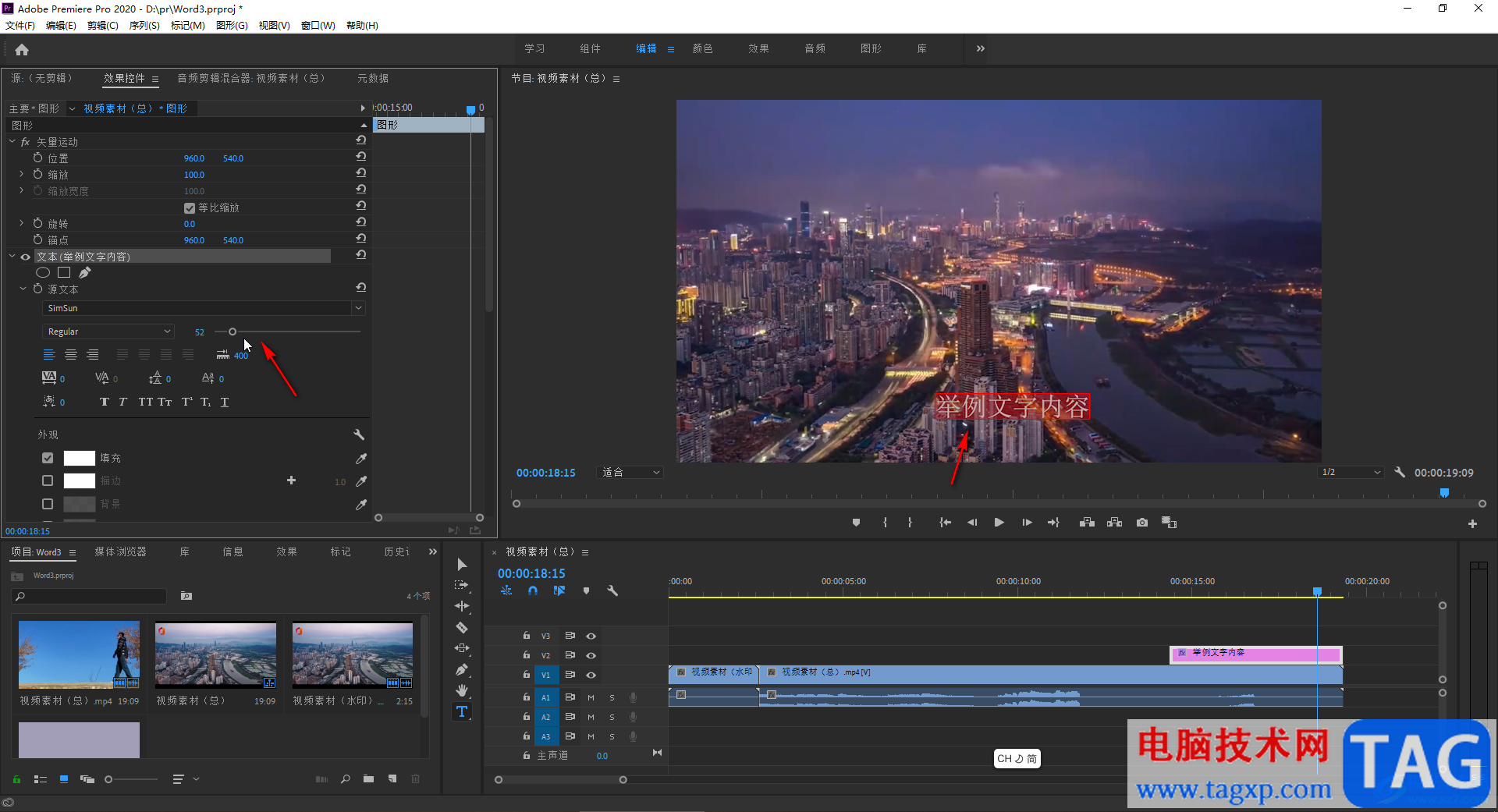
以上就是电脑版Adobe premiere中解决输入文字是方框的方法教程的全部内容了。在效果控件中展开文本后,我们还可以适当调整文本的颜色,字间距,描边,背景等效果,小伙伴们可以按需设置。
 台式安装win11的方法
台式安装win11的方法
台式机是现在很多用户使用的电脑款式,同时,台式机也拥有很......
 WPS Excel使用查找搜索功能的方法教程
WPS Excel使用查找搜索功能的方法教程
WPS表格是一款用户庞大的办公软件,在其中我们可以使用各种智......
 操作系统崩溃的原因:我的电脑为什么经
操作系统崩溃的原因:我的电脑为什么经
操作系统崩溃是许多用户面临的常见问题,令人沮丧且影响工作......
 内存条安装常见问题:如何选择容量和频
内存条安装常见问题:如何选择容量和频
内存条是电脑运行的核心组件之一,其选择不仅影响系统性能,......
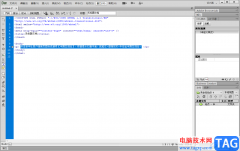 Dw软件设置字体大小的方法
Dw软件设置字体大小的方法
Dreamweaver网页设计软件是十分专业的,大多数喜欢网页设计制作......
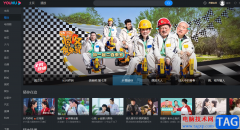
在大部分用户的电脑上都会备上一款视频播放软件,这样能够在自己的闲暇时间内打开软件来观看视频,用户在面对各种各样的视频播放软件时,会根据自己的喜好会选择使用优酷软件,优酷有...

360安全卫士这款软件相信很多小伙伴们的电脑中都是有安装的,通过360安全卫士可以很方便我们进行电脑系统的安全维护和垃圾清理,让自己的电脑更加的干净,如果你每天或者每周都要清理一...

很多小伙伴都喜欢使用360极速浏览器。因为在360极速浏览器中我们可以得到极速的上网体验,这款浏览器不仅打开网页的速度快还能保证我们浏览的安全与稳定,在使用360极速浏览器的过程中,...

pdfelement可以为我们的PDF文件进行内容的添加和编辑操作,其中还可以根据自己的需求为PDF文件进行水印的添加,在该软件进行水印添加是免费操作的,当我们进入到添加水印的页面中,可以直...
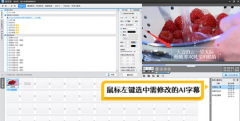
爱剪辑是一款功能强大的影音处理软件,那么爱剪辑怎么更改AI字幕对齐方式呢?下面小编就将爱剪辑更改AI字幕对齐方式教程分享给大家哦。...
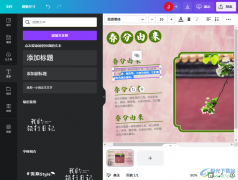
在Canva可画中,我们拥有海量的素材模板可以直接使用,还可以根据自己的需求在画布中添加图片、背景以及文字等各种内容。当我们在Canva可画中使用了一个自己喜欢的模板之后,有的小伙伴...
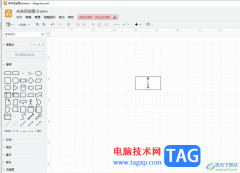
Draw.io是一款在线绘图工具,为用户带来了多种图表的编辑权利,让用户可以简单顺利的完成多种图表的编辑工作,因此Draw.io软件吸引了不少的用户前来下载使用,当用户在使用Draw.io软件时,会...

在小米手机中用户除了感受到性价比外,还可以体验到强大且丰富的功能带来的方便,当用户在使用这款手机时,可以根据自己的需求来设置自己常用的功能,例如开启手机的生动模式,这个模...

utorrent是一款强大的迷你bt下载工具,是目前互联网上最强大的轻量级bt下载工具之一,它有着多任务下载、磁力连阿姐下载和带宽限制等功能,而且还向用户提供了多种本地化语言支持,为用户...
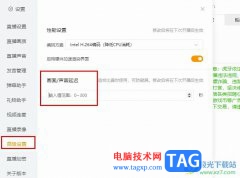
虎牙是很多小伙伴都在使用的一款直播软件,在这款软件中我们可以收看各大赛事直播,搜索关注自己喜欢的主播,还可以自己进行直播。在虎牙中进行直播时,有的小伙伴可能会遇到直播延迟...
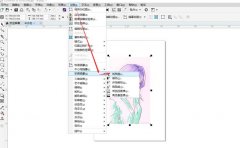
小伙伴们你们知道CDR怎么样把一张图片转成线稿呢?今天小编很乐意与大家分享CDR样把一张图片转成线稿的技巧,感兴趣的可以来了解了解哦。...
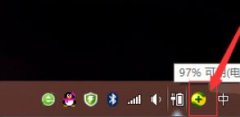
360加速球不见了怎么办呢?其实很简单,下面小编就将和大家一起分享360加速球不见了的解决办法,有需要的朋友可以来看看这篇文章,希望可以帮助到大家。...

很多小伙伴都习惯每天使用一会抖音软件,查看新闻热点或是好友分享的趣事,有的小伙伴也会将自己剪辑的视频分享到抖音中。在使用电脑版抖音时,有的小伙伴不知道该怎么将自己电脑中剪...
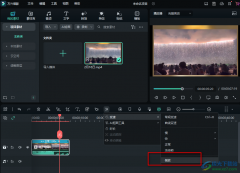
万兴喵影是很多小伙伴都在使用的一款视频剪辑软件,在这款软件中,我们可以给视频素材添加贴纸、转场或是各种特效,使用起来十分的方便。在使用万兴喵影编辑视频的过程中,有的小伙伴...
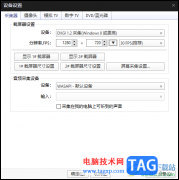
potplayer是非常强大的一款视频播放器,我们在电脑中收藏了很多的视频文件,那么就可以通过potplayer进行打开播放,在potplayer中还可以设置一下采集器的分辨率,一般我们所设置的分辨率的参数...